AndroidフォンをWindows10にリンクする方法は?
AndroidフォンをWindows10に接続する方法:(How to Connect Your Android Phone to Windows 10:)Windows 10ユーザーにとって朗報です。Windows10のYourPhone(News)アプリを使用(Your Phone app)して、AndroidフォンをPCにリンク( link your Android phone with your PC)できるようになりました。お使いの携帯電話がPCと同期されると、PCと携帯電話ですべての通知を受信し、写真をワイヤレスでやり取りできるようになります。ただし、この機能を使用するには、 Windows 10 (Windows 10)FallCreatorsUpdate(Fall)を実行している必要があり(Creators)ます(Update)。この投稿に記載されている手順を使用して、電話をWindows10PC(Windows 10)に簡単にリンクできます。
今日の時代、多くのスマートフォンには、デスクトップやPCを使用するのではなく、スマートフォンですべての作業を実行できる機能がたくさんありますが、それでも、スマートフォンで実行できないことはほとんどなく、そのためには必要です。 PCを使用してタスクを完了します。そして、あなたの電話をあなたのPCと統合するよりも、働くためのより良い方法は何でしょうか?マイクロソフトはこれを理解しており、 (Microsoft)AndroidフォンをWindows10PC(Windows 10)にリンクできる「YourPhone」アプリと呼ばれる機能を導入しています。

Your Phoneアプリを使用して電話をPCまたはコンピューターに接続すると、PCを使用して電話のすべてのアクションを実行できるようになります。YourPhoneアプリを使用することには多くの利点があります。
- それはあなたがあなたの電話からあなたのPCにウェブページをプッシュすることを可能にします
- スマートフォンにインストールされているAndroid(Android)アプリからWindows10アクションセンター(Action Center)に通知が届きます。
- Windows10PCから携帯電話で受信する任意のテキストに返信できます
- 写真、ビデオ、ファイル、その他のドキュメントをワイヤレスでやり取りできます
- スクリーンミラーリングの新機能もその途上にあります
今、あなたはあなたの電話(Your Phone)アプリを使ってあなたの電話をあなたのPCに実際に接続する方法を疑問に思うかもしれません、このガイドではあなたのAndroid電話をあなたのWindowsに簡単に接続する方法を説明する方法を段階的に説明するので心配しないでください10台のPC。
AndroidフォンをWindows10PCにリンクする方法(How to Link Your Android Phone With Windows 10 PC)
電話をPCに接続する前に、有効な電話番号、Androidデバイス、およびWindows10OS(Windows 10)を実行しているコンピューターまたはPCが必要です。すべての前提条件を整えたら、電話をPCにリンクし始めましょう。
1.WindowsWindows Key + I[設定](Settings)を開くか、Windows検索バーで[設定]を検索します。(Settings)

2.設定(Settings)アプリから電話(Phone)オプションをクリックします。

3.AndroidフォンをPCにリンクするには、「電話を追加」ボタンをクリックし(Add a phone)ます(Android)。
注:接続する(Note: )AndroidフォンとPCの両方に、アクティブなインターネット接続(active internet connection.)があることを確認してください。(Make)
![次に、AndroidフォンをPCにリンクするには、[電話の追加]ボタンをクリックします。](https://lh3.googleusercontent.com/-XgpcKzkJ4IA/YZHtZxjTs9I/AAAAAAAAT_c/oopUmo01L8smMoT_DBpfU9lLgpFnV5FCgCEwYBhgLKtMDABHVOhyr7y2gxBVBsObTlZZdCKW7qCr3enBm2kIlRuf9geZnMhIK7RiSGnbdhGBeSZl3_pvol_-Cn2H5SN5aCoujT256RzLhKBKUNe2kWB7sYUEMB5zOV6UbM13aJoWkc8mDV5GLDTbuYFC-PEmjEkrMg2t8NGcwsWPUPi-fu1h3Bia3m9L4Q3zqoPz8Qj0g1oOkvh3pKIHYHefNQqzoXup_8_pE5xAlmd34gw0QMwplKZEUTWRjvU7yVuEMUZ_0RBOLsITa2NQyFTBMAi-CNJ47yXvYmNj41lwkDDoVmwJPlA8eYzbV6ia3XT7Uwzu83Xt3WvS2MR9HagKe60HUnTMIG3RE6TPFRSyVbbscH4Ocw92UNz3kp0o1rdFg5n3ZdwJJ99gjRKajL1h8OX5_sVTEgD0w4nDpYWx7qrSKmkUi9-G-qlrJ0U70o4kV1WzL6Nu5Kj7zgnxD_Um_Ufw2x4ZNu6gQFcz-INxjt3Ow31cgQVMaxQYym8hQBxbhfwrb7n0TaG1EJSdwmP__mshyQusE_Iqee6qZ-wOnmcy53B7z6Ny7wlwrVhAF67sLijB42OR4ChWGL_i0uRz2lD0MDIvVHJtP9MPgcybJpEFqhGlPTQww4MTIjAY/s0/Q6bgpK-E3up9WJC0_lsF4SQFwpE.png)
4.「お使いの携帯電話の種類をお知らせください」画面からAndroidを選択します。(Android.)

5.次のページで、ドロップダウンから国コードを選択し、 ( country code)AndroidフォンをWindows10にリンクするために使用する電話番号を入力します(enter your phone number)。

6.次に、[送信(Send )]ボタンをクリックして、電話で確認コードを受け取ります。
7.携帯電話を確認すると、リンクを含むテキストメッセージが表示されます。 (text message containing a link. )
8.そのリンクをクリックすると、 Android携帯のGooglePlayストアで利用できるMicrosoftLauncherアプリにリダイレクトされます。(Microsoft Launcher app)
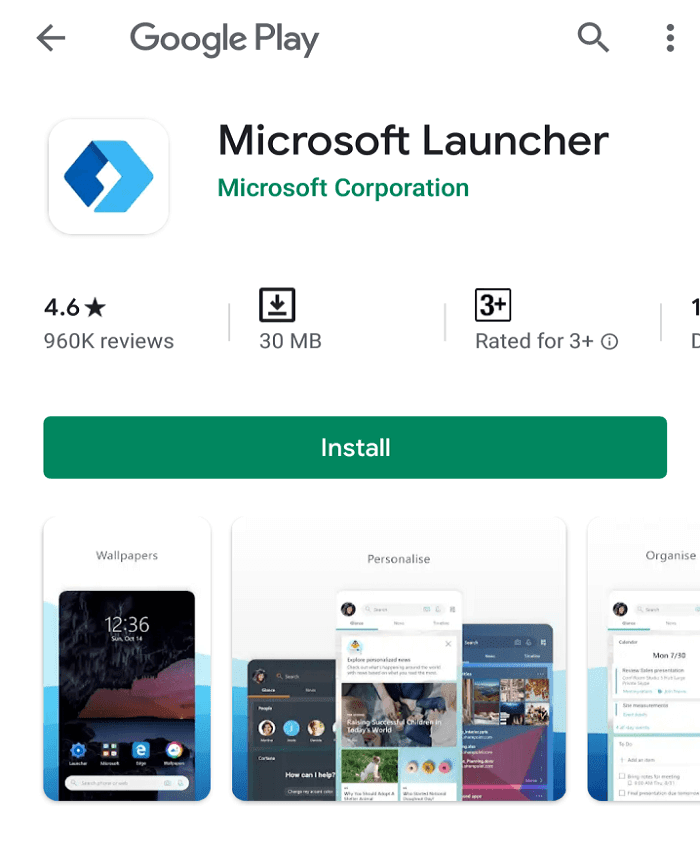
9. [インストール]ボタンをクリック( Install button)して上記のアプリケーションをダウンロードしてインストールし、電話とPCのリンクを開始します。
10.アプリのインストールが完了したら、[開始(Get Started)]ボタンをクリックします。
![アプリのインストールが完了したら、[開始]ボタンをクリックします](https://lh3.googleusercontent.com/-sajRIW51-Nk/YZMp5JF1myI/AAAAAAAAfsQ/Jlv9nPKj55ga8PwcU82RU8avy2V2nbNrwCEwYBhgLKtMDABHVOhz0Yv1aeBYkerQCB_m-YeLyTFOl3JarAk7ZvmmbmTWvUt9Yo5rcaOx8EetpKoEL5zdi6suJqUPqAMnxCNuWFELSyYPq9TGqd1jnPKxLLCNEoDi-ct7BqNP-qrbr-_RAl4PoEh475JURNwrog8TvSNIAwgKm8fv1N7Y0r_6nG4wQkDL6C8yGOReu2_Ysux0VBDtLMOjJWsbF9oOg8knIx0aNUu7iH9x6OAe5nc8qRJ9JAfDdFJmfsyBLbmby05oQAwRcYF061FhRQc169j-3E3ddF3CAISoZaxsVDG9lFLs98mBoKFMmsRq6iJFORCnOlZ4IsGocFYnRrZdUe-I4bTCtkcQ9hyQN2aHc_JtkDgLTnMCjw2C-kmdV5lhmq6SURgSQhsiwskhB0jsfLSu6fKpSmvjKtAimgTsvdxHIumJhgyKx-3RFlngT5244xJqqroLbFRwtwF6y_J_UJd60TlpZ9rUuI2n6rMQ6gXfesIgyHREDRQh69fCGUlcpsq2rkfglCulysq_MpkoHq7kYDJJ8xPwL3fJFE5QV81NicQe3qg9AZ13NyW4zD5VEu6yFe7b5GAzmw1OvfPHjCTW3Oj-ksy5LpuID3J49jsi5z10wzfrNjAY/s0/wfyLxR-vbPX2hWbWeuqpeLjYtqQ.png)
11.次の画面で、「了解」(Got it)ボタンをクリックして続行します。
![次の画面で、[取得]ボタンをクリックして続行します](https://lh3.googleusercontent.com/-6VnfuQTLc3c/YZHJBv8v9YI/AAAAAAAATXQ/eGsAYLSXCaI6I1Uk9E32uO4K7i9tp063QCEwYBhgLKtMDABHVOhxbJnhIqJP4jzjIWLMrnl7QBKGTw1b96TCsrSUcbf3DbyB7futpU1bI-cu7nrG_giV34r4PhiZF9C5DLYy3b9UG64e3MH8G4HuUjvOKUhb4td2E1YBlsu7tiwrMe_DS_8-_oZb4c9J7w5nPuamn0uxx8fT-fxDHkqul11QOMlud93xCjDkz8y1v6U-hWvPabeaXsOYXfWy_l1bq1EmkjpBuYWThceW_j3hRdq_H0OU8Q2VCdFktk9xfiDXwZrn1dv0Y3mtkGlh_S9bX8riDiD6ZB5rsQ6DtZKVphaNq4TvFvq0L_v7uD6iUnhXDu6zMs-xTs-9WoSqEb_VFm2joIGyK9msdb3DGw1_5ibt4WHRkoXEjmqcno2NUuxg8oeg8c3Jc6dIjTvHgWSDWXW373PWMMgYgx_M2SAirprA-stxMZmqNYC6GsumyvNASYajAfA_PXXv6ClwPYm5SoXgqIF80--xSY7kHKz9_yaHExBsOpaZ-hxDr378mgtyem1wJPxfxakeYxrAYpFhrYNKtYAiIllxrjy-pKqUF24xEYmpZH5zjjf2Wlhd0YCWJI6XmQLwGcELfQnhKSq1WNZPRlvw70IokAEmVTqMHMlrd4zgwitTHjAY/s0/LbM4MuPkWQlcFKs_zzkh9SC4FyI.png)
12.最後に、電話はWindows 10 PCにリンクされ、Windows10の(phone will be linked to your Windows 10 PC)Windows 10 Settings > Phone option. でアクセスします。
注:(Note:)Windows 10の(Windows 10)[設定]の[(Settings)電話(Phone)]オプションに移動すると、電話がPCにリンクされているかどうかを確認できます。
13.次に、以下の手順に従って、電話がPCに正しく接続されているかどうかをテストします。
- 任意のブラウザを使用して、携帯電話で任意のWebサイトを開きます。
- (Long press on the link)PCで共有したいリンクを長押しします。
- メニューが開きます。メニューから[共有]リンク(Share link)オプションをクリックします。
![メニューから[共有]リンクオプションをクリックします](https://lh3.googleusercontent.com/-HS9sX3c1hPo/YZG1njvXvBI/AAAAAAAATfM/nkoXpbM762Q5vsaLVvJmsM6tRs9HrtTAwCEwYBhgLKtMDABHVOhxbJnhIqJP4jzjIWLMrnl7QBKGTw1b96TCsrSUcbf3DbyB7futpU1bI-cu7nrG_giV34r4PhiZF9C5DLYy3b9UG64e3MH8G4HuUjvOKUhb4td2E1YBlsu7tiwrMe_DS_8-_oZb4c9J7w5nPuamn0uxx8fT-fxDHkqul11QOMlud93xCjDkz8y1v6U-hWvPabeaXsOYXfWy_l1bq1EmkjpBuYWThceW_j3hRdq_H0OU8Q2VCdFktk9xfiDXwZrn1dv0Y3mtkGlh_S9bX8riDiD6ZB5rsQ6DtZKVphaNq4TvFvq0L_v7uD6iUnhXDu6zMs-xTs-9WoSqEb_VFm2joIGyK9msdb3DGw1_5ibt4WHRkoXEjmqcno2NUuxg8oeg8c3Jc6dIjTvHgWSDWXW373PWMMgYgx_M2SAirprA-stxMZmqNYC6GsumyvNASYajAfA_PXXv6ClwPYm5SoXgqIF80--xSY7kHKz9_yaHExBsOpaZ-hxDr378mgtyem1wJPxfxakeYxrAYpFhrYNKtYAiIllxrjy-pKqUF24xEYmpZH5zjjf2Wlhd0YCWJI6XmQLwGcELfQnhKSq1WNZPRlvw70IokAEmVTqMHMlrd4zgwidTHjAY/s0/ISDH873BklJsLqy9tCCziX5mSy8.jpeg)
- [ PCに進む(Continue to PC)]オプションをクリックします。
注:(Note:)初めて共有する場合は、Microsoftアカウントにログインし、 (Microsoft)MicrosoftAuthenticatorを介して接続を承認する必要があります。サインインしたら(Once)、アカウントからサインアウトするか、別のデバイスを選択しない限り、このプロセスを繰り返す必要はありません。
![[PCに進む]オプションをクリックします](https://lh3.googleusercontent.com/-YRAJUxnzDXA/YZH7Q2rjkZI/AAAAAAAAZsE/8W94LUQjpGw_M-_YkR09wvKLa4Sa85tnwCEwYBhgLKtMDABHVOhyr7y2gxBVBsObTlZZdCKW7qCr3enBm2kIlRuf9geZnMhIK7RiSGnbdhGBeSZl3_pvol_-Cn2H5SN5aCoujT256RzLhKBKUNe2kWB7sYUEMB5zOV6UbM13aJoWkc8mDV5GLDTbuYFC-PEmjEkrMg2t8NGcwsWPUPi-fu1h3Bia3m9L4Q3zqoPz8Qj0g1oOkvh3pKIHYHefNQqzoXup_8_pE5xAlmd34gw0QMwplKZEUTWRjvU7yVuEMUZ_0RBOLsITa2NQyFTBMAi-CNJ47yXvYmNj41lwkDDoVmwJPlA8eYzbV6ia3XT7Uwzu83Xt3WvS2MR9HagKe60HUnTMIG3RE6TPFRSyVbbscH4Ocw92UNz3kp0o1rdFg5n3ZdwJJ99gjRKajL1h8OX5_sVTEgD0w4nDpYWx7qrSKmkUi9-G-qlrJ0U70o4kV1WzL6Nu5Kj7zgnxD_Um_Ufw2x4ZNu6gQFcz-INxjt3Ow31cgQVMaxQYym8hQBxbhfwrb7n0TaG1EJSdwmP__mshyQusE_Iqee6qZ-wOnmcy53B7z6Ny7wlwrVhAF67sLijB42OR4ChWGL_i0uRz2lD0MDIvVHJtP9MPgcybJpEFqhGlPTQww4cTIjAY/s0/QarNHS9JxysdnVtBw-gqgXrX4Ac.png)
- サインインに成功すると、携帯電話は、共有しているアイテムを受信できる利用可能なネットワークをスキャンします。
- アイテムを共有するPCまたはデスクトップを選択します。
- 特定のアイテムをPCに送信すると、アクションセンターに、 (Action Center)AndroidフォンからPCにアイテムが送信されたという通知が届きます。
おすすめされた:(Recommended:)
NVIDIAディスプレイ設定が利用できない問題を修正(Fix NVIDIA Display Settings Are Not Available Error)
するAndroid携帯でスクリーンショットを撮る7つの方法(7 Ways to Take Screenshot on Android Phone)
上記の手順が完了すると、AndroidフォンがWindows 10 PCに正常にリンクされ( Android phone will be successfully linked to your Windows 10 PC)、データ共有も正常に行われます。
Related posts
Fix Spotify Windows 10を開いていない
Windows10でGZファイルを開く方法
Windows10で許可なくズーム会議を記録する方法
Android phone or iPhoneをWindows 10 PCにリンクする方法
LetsViewを使用したMirror or Cast AndroidまたはWindows 10からWindows 10へ
Your Phone appのWindows 10 PCで複数のAndroid appsを実行する方法
Windows 10にFn Key Lockを使用する方法
Connect Android phone Windows 10 laptop or PC Bluetoothを介して
Windows 10 Firewallを無効にする方法
Windows10用の9つの最高のAndroidエミュレーター
簡単にView Chrome ActivityオンWindows 10 Timeline
Windows 10 Lock ScreenでCortanaを有効または無効にします
Windows 10でScreen Brightnessを変更する方法
Windows 10でJAR Filesを実行する方法
Windows 10から携帯電話を削除する方法(電話のリンクリンク)
Windows 10のFix Unable~Delete Temporary Files
Bluetoothを使用してAndroidスマートフォンからWindows10にファイルを送信する
Windows 10のFix Black Desktop Background
Defer Feature and Quality Updates Windows 10
Windows10PC用の5つの最高のAndroidエミュレーター
